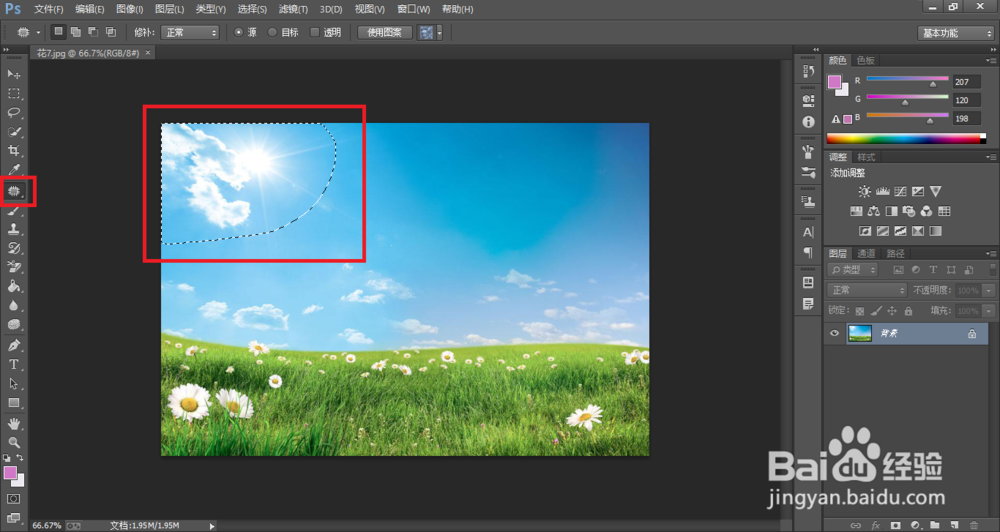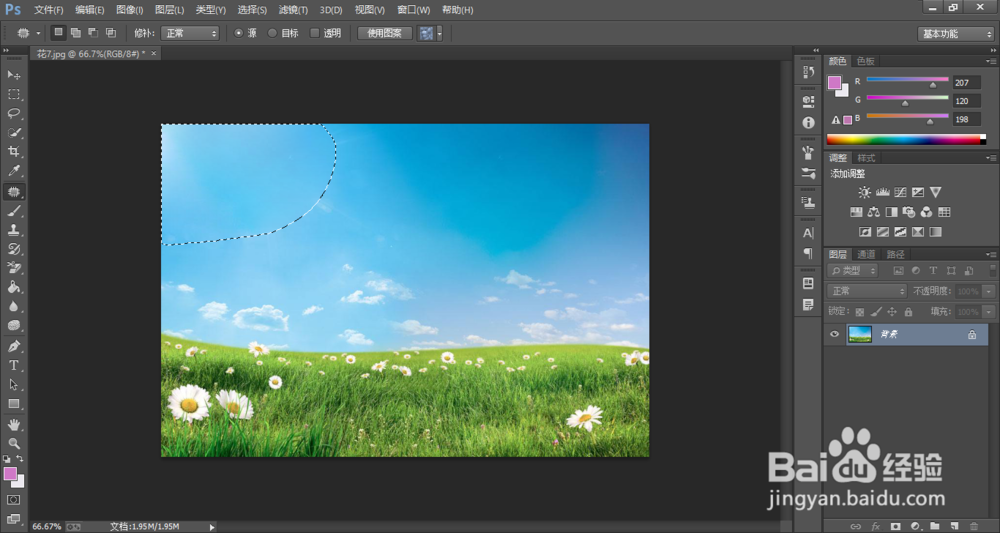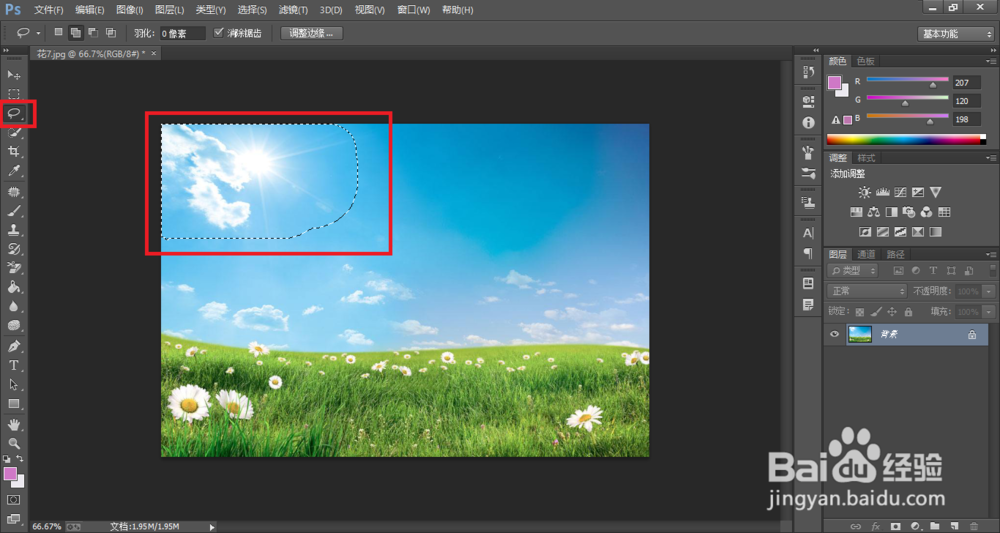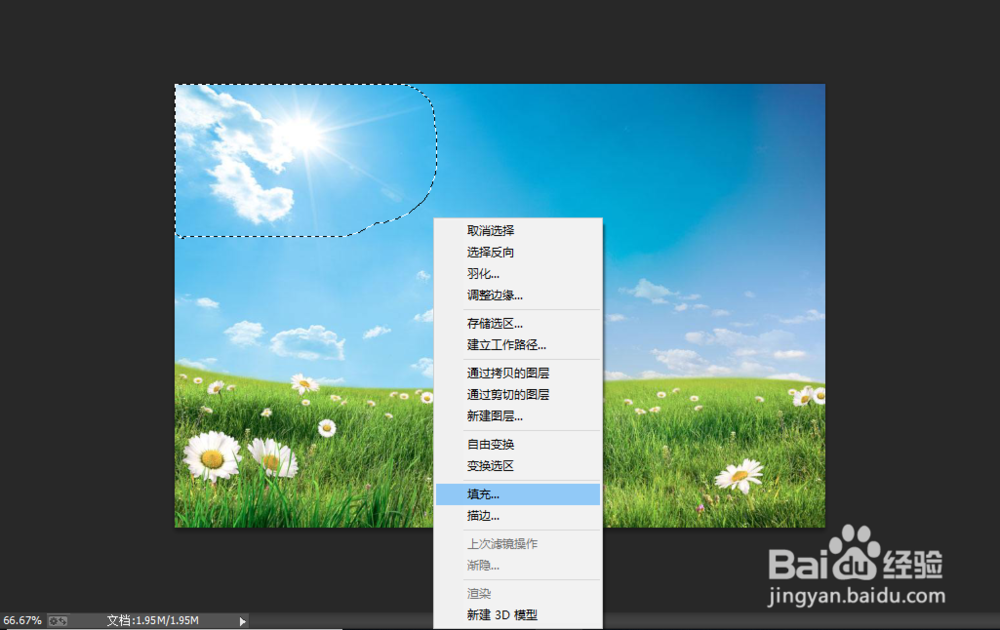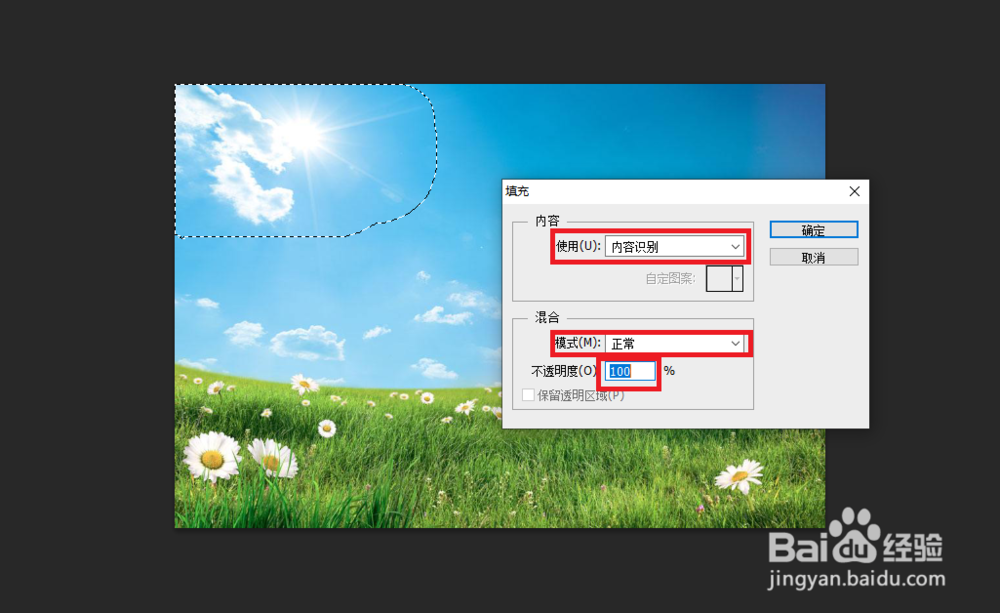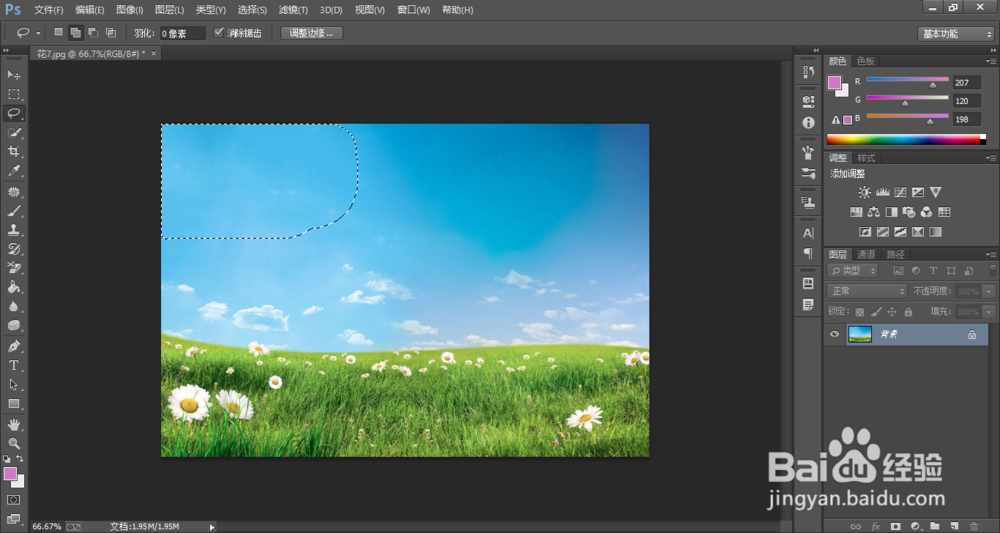用PS如何去除照片中不想要的部分
1、首先,用PS软件打开一张图片。
2、第一种方法,在工具栏中选择修补工具。然后,选中图中不想要的区域。
3、鼠标点击选中的区域,向旁边拖动。松开鼠标,发现选中的地方已经被修复掉了。
4、第二种方法,选择工具栏中的套索工具,选中图中不想要的区域。
5、在图片上右键单击,在弹出的列表中选择“填充”。
6、在“填充”面板上,选择“内容识别”。模式设置为“正常”,不透明度设置为“100%”。然后,点击确定。
7、回到主界面,发现选中的地方已经被去除了。
声明:本网站引用、摘录或转载内容仅供网站访问者交流或参考,不代表本站立场,如存在版权或非法内容,请联系站长删除,联系邮箱:site.kefu@qq.com。
阅读量:84
阅读量:95
阅读量:88
阅读量:39
阅读量:90